Samsung Contacts Recovery: Gendan kontakter fra Samsung-enheder
At miste dine smartphone-kontakter kan være en stressende prøvelse. Selvom du håndterer din telefon med omhu og opmærksomhed, er der et par hovedårsager til, at du kan miste dine kontakter:
- • Dit Android-operativsystem er beskadiget
- • Du sletter dine kontakter ved et uheld
- • En virus inficerer din smartphone eller tablet
- • Du sletter dine kontakter med vilje, og indser så senere, at du havde brug for dem
Heldigvis, selvom du har mistet dine kontakter, kan du gendanne kontakter fra en Samsung-telefon eller -tablet. Her er to gode muligheder, der vil hjælpe dig med gendannelse af Samsung-kontakter.
Metode 01: For brugere uden sikkerhedskopiering – Gendan Samsung-kontakter ved at scanne direkte
DrFoneTool – Datagendannelse (Android) er en værktøjskasse-app, der hjælper dig med at gendanne dine Samsung-kontakter på ingen tid overhovedet. Det er den bedste mulighed for os, når vi mistede en værdifuld kontakt og slet ikke har nogen backup for den.

DrFoneTool – Datagendannelse (Android)
Verdens første Android-smartphone og tabletgendannelsessoftware.
- Gendan Android-data ved at scanne din Android-telefon og -tablet direkte.
- Forhåndsvis og selektivt gendan det, du ønsker, fra din Android-telefon og -tablet.
- Understøtter forskellige filtyper, herunder WhatsApp, Beskeder & Kontakter & Fotos & Videoer & Lyd & Dokument.
- Understøtter kun enheder tidligere end Android 8.0 eller dem, der er rodfæstet, når du gendanne slettede kontakter uden backup.
Sådan gendannes kontakter på Samsung smartphone/tablet?
Trin 1. Download og installer DrFoneTool på din computer. Tilslut din Samsung-enhed til din pc ved hjælp af dets originale datakabel, og vælg derefter Gendan blandt alle funktionerne.

Trin 2. Hvis en anden Samsung-mobiladministrator starter automatisk, skal du lukke den og initialisere DrFoneTool – Android Data Recovery. Vent et øjeblik, indtil DrFoneTool registrerer din Samsung-enhed. Hvis du ikke har aktiveret USB Debugging på din Samsung-telefon, vil den minde dig om at aktivere den, så programmet kan tilslutte din telefon.

Trin 3. Fjern markeringen i afkrydsningsfeltet Samsung Android-enhed i det næste vindue. Klik på afkrydsningsfeltet Kontakter, og klik derefter på Næste.

DrFoneTool vil nu analysere og scanne din enhed og begynde gendannelsesprocessen for Samsung-kontakter.
Bemærk: På dette tidspunkt skal du sikre dig, at din Samsung-enhed er rodfæstet. Hvis det ikke er tilfældet, vil DrFoneTool forsøge at roote din enhed, og derefter fjerne rooten tilbage, når gendannelsesprocessen er fuldført. Bare rolig. Denne proces vil ikke ugyldiggøre din telefons garanti.
Når du bliver bedt om det, skal du give SuperUser-tilladelserne til DrFoneTool og vente, mens det scanner efter dine mistede kontakter.
Trin 4. Når scanningen er fuldført, skal du klikke for at vælge Kontakter. Fra højre rude skal du markere afkrydsningsfelterne, der repræsenterer de kontakter, du vil gendanne.

Klik på Gendan i nederste højre hjørne af vinduet for at gendanne de valgte kontakter, flyt dem til standardplaceringen på din pc.
Bemærk: Du kan eventuelt også klikke på knappen Gennemse for at vælge en anden mappe for at finde dine kontakter.
Del 2: Til sikkerhedskopieringsbrugere – Gendan Samsung-kontakter fra en Google-konto
forudsætninger:
For at bruge denne metode skal du allerede have sikkerhedskopieret dine kontakter med din Google-konto. Hvis der ikke er nogen backup, er du uheldig, og denne metode vil ikke fungere. Hvis dette er tilfældet, er du meget bedre stillet med muligheden DrFoneTool.
Hvis du er sikker på, at din Google-konto indeholder alle dine kontakter, kan du følge instruktionerne nedenfor for at gendanne dine Samsung-kontakter:
Tænd din Samsung-enhed. Tryk på Indstillinger i vinduet Apps.
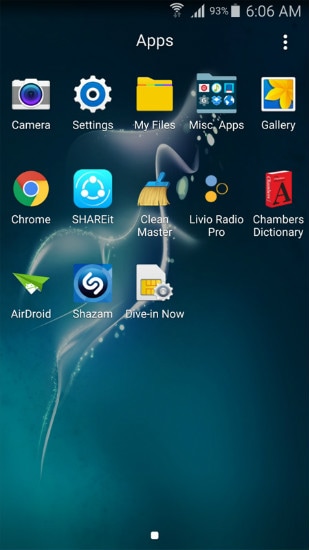
I vinduet Indstillinger skal du navigere til afsnittet Personalisering og derefter trykke på Konti.

Tryk på Google i det åbnede Konti-vindue.
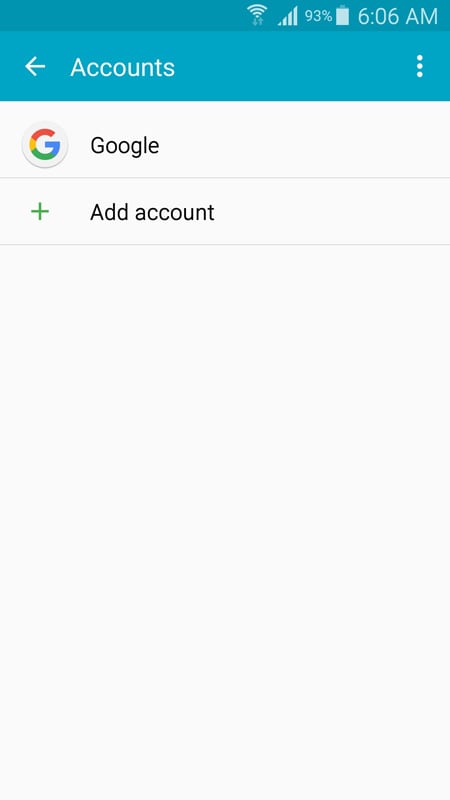
I det næste vindue skal du deaktivere synkronisering ved at fjerne markeringen i de relevante afkrydsningsfelter.
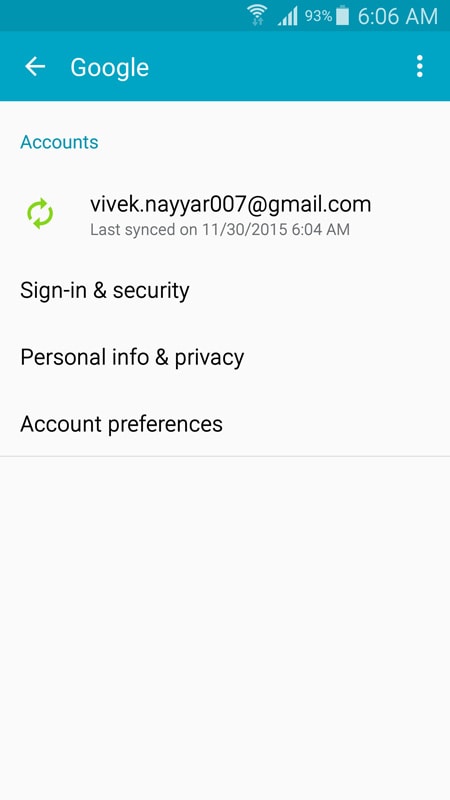
Fra øverste højre hjørne af vinduet skal du trykke på knappen Mere (repræsenteret af tre lodret justerede prikker).
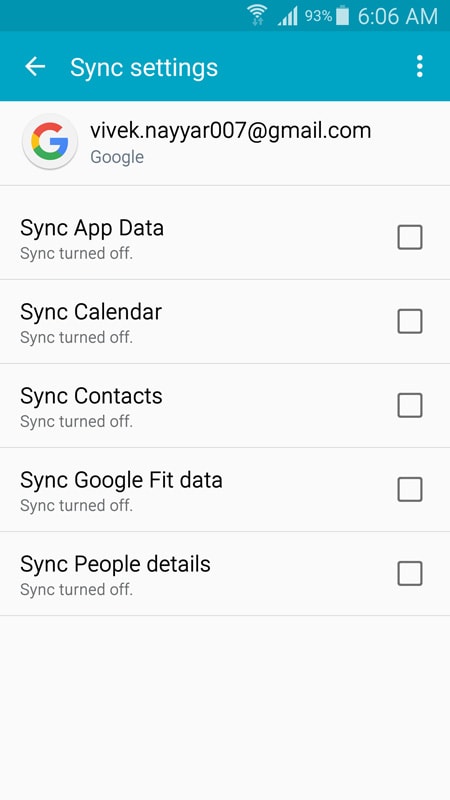
Tryk på Fjern konto fra den viste menu.
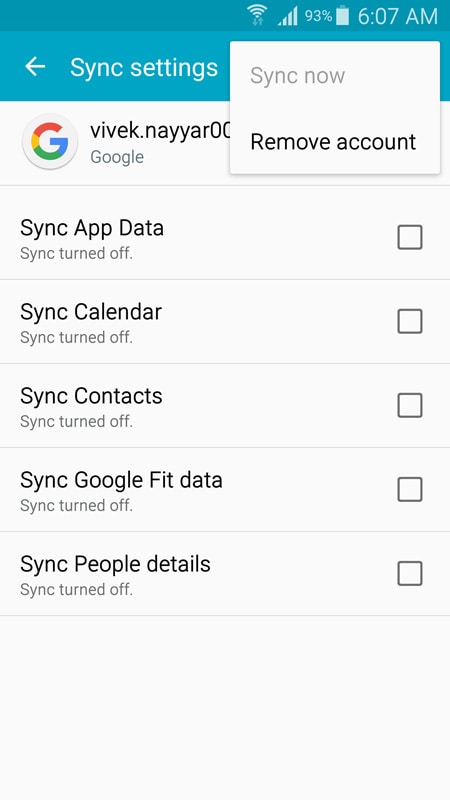
I boksen Fjern kontobekræftelse skal du trykke på FJERN KONTO for at bekræfte.

Tilbage i vinduet Konti skal du trykke på Tilføj konto.
I vinduet Tilføj konto skal du fra de viste muligheder trykke på Google.

I vinduet Tilføj din konto skal du trykke i feltet Indtast din e-mail.

Indtast din e-mailadresse, og tryk på NÆSTE.
Indtast din adgangskode i feltet Adgangskode i det næste vindue og tryk på NÆSTE.
Tryk på ACCEPT i bunden af det næste vindue.
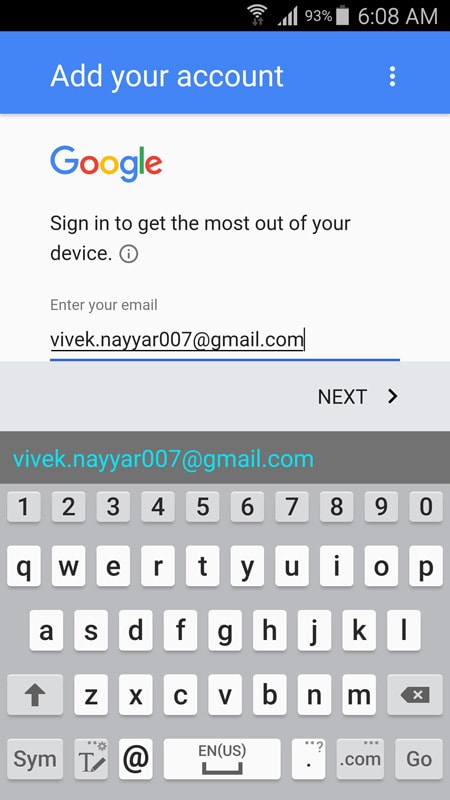
Vent, mens dine oplysninger kontrolleres.
I vinduet Google-tjenester skal du markere eller fjerne markeringen i det tilgængelige afkrydsningsfelt efter behov og trykke på NÆSTE.
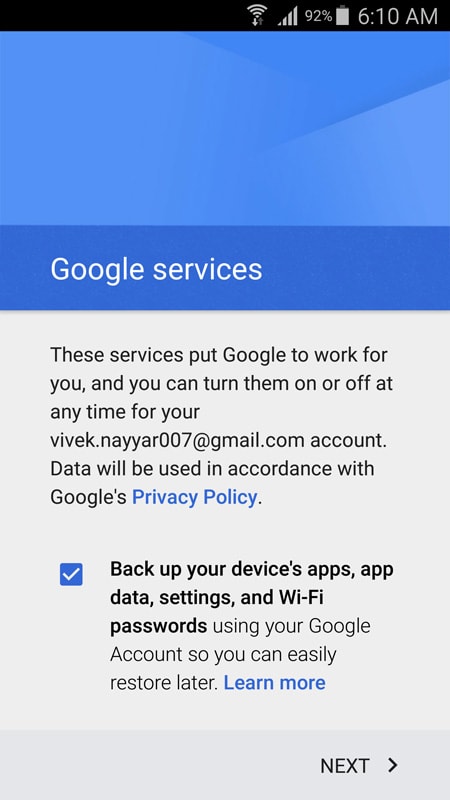
I vinduet Opsætning af betalingsoplysninger skal du vælge din foretrukne betalingsmulighed og trykke på FORTSÆT.
Tilbage i vinduet Konti skal du trykke på Google.
Tryk på din e-mailadresse i Google-vinduet. (Bemærk, at dens aktuelle status er Synkroniser).
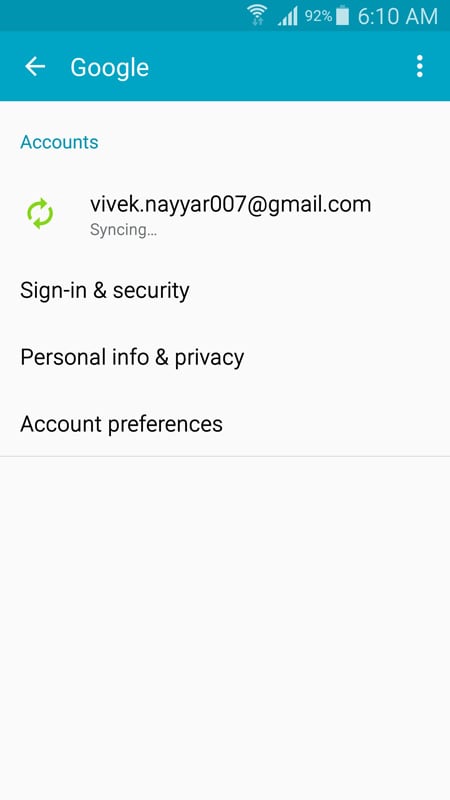
I det næste vindue skal du vente, mens dine kontakter synkroniseres og gendannes til din Samsung-enhed.
Luk vinduet, når du er færdig, og genstart om nødvendigt din Samsung-smartphone/tablet.
Hvordan gendannes slettede kontakter?
Selvom du måske er bekymret for, at dine kontakter er væk for altid, er der et par måder, hvorpå de kan gendannes.
Hvis du har sikkerhedskopieret dine kontakter til Google, kan du finde en kopi af dine kontakter der. Hvis du mister dine data, kan denne kopi gendannes på din Samsung-telefon ved at fjerne og derefter tilføje din Google-konto igen.
Hvis du ikke har sikkerhedskopieret dine kontakter på Google, gemmes dine kontakter kun i ‘˜contacts.db’-filerne på din telefon. Heldigvis, når du bruger Wondershare DrFoneTool til Android, scanner dette program efter databasefilen og tilføjer derefter sin indgang tilbage til dit Android-operativsystem. Gendannelse af kontakter fra en Samsung giver dig mulighed for at se dine kontakter igen.
Gendannelse af dine kontakter fra en Google-konto kan være en lang proces, der tager evigheder at fuldføre. På den anden side, når du bruger et effektivt værktøj som Wondershare DrFoneTool til Android, sikrer det, at dine kontakter stadig kan gendannes og gendannes til din Samsung-enhed.
Seneste Artikler

